-
[iPhone/iPad]「ブラウザのCookieがオフになっています。Cookieをオンにしてください。」とメッセージが表示されます。対処方法を教えてください。
-
iPhone/iPad のホーム画面から「設定」→「アプリ」→「Safari」→「詳細」→「すべての Cookie をブロック」を「オフ」に切り替えると設定できます。
3864人のかたの参考になっています。
iPad,アイパッド,タブレット,iPhone,アイフォン,アイフォーン,アイホン

「ブラウザのCookieがオフになっています。Cookieをオンにしてください。」とメッセージが表示されます。
「Cookie」って何だろう…「Cookie」(クッキー)とは、サイト側と携帯電話機とでやり取りしたお客さまの情報や、そのコンテンツへの「アクセス履歴」などの情報を記録する機能です!
- ※
サイトへのログインや認証が必要なページなどは、ほとんどが「Cookie」をオンに設定していないと表示されません。


そうなんだ!
「Cookie」を設定していると、何かメリットはありますか?「Cookie」の機能によっては、氏名や住所、電話番号など一度登録した情報が入力された状態になるので、2度目以降は入力が不要となります。また「Cookie」を設定することによってメッセージも表示されなくなります。


よく買い物するから、それは便利な機能だね!
設定方法を教えてほしいです!「Cookie」は、iPhone/iPad 本体から設定することができます!
設定方法は以下をご確認ください。
Cookieの機能をオンにする設定方法
-
iOS 18/iPadOS 18 以降の場合
- ※
画像は iOS 18(iPhone 16)を例としていますが、iPadOS 18 も同様の手順で設定できます。
「Cookie」の機能をオンにする設定方法についてご案内します!
ホーム画面にある「設定」をタップしてください。


「設定」をタップしました!
次に「アプリ」をタップしてください。


次に「Safari」をタップします。


次に「詳細」をタップします。



次はどこをタップすればいいですか?
「すべての Cookie をブロック」を
 (オフ)に切り替えると、設定完了です!
(オフ)に切り替えると、設定完了です!


「オフ」にできました!
- ※
-
iOS 17/iPadOS 17 以前の場合
- ※
画像は iOS 17(iPhone 14 Pro)を例としていますが、iPadOS 17 も同様の手順で設定できます。
「Cookie」の機能をオンにする設定方法についてご案内します!
ホーム画面にある「設定」をタップしてください。
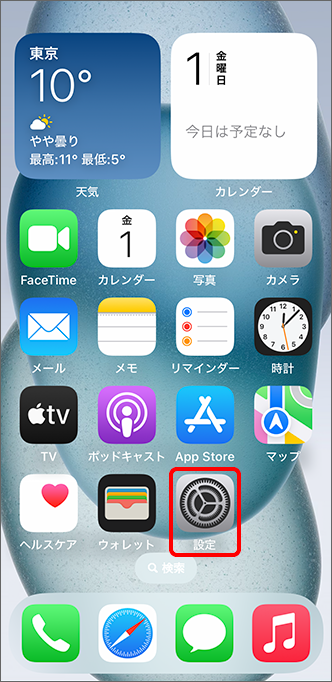

「設定」をタップしました!
次に「Safari」をタップしてください。

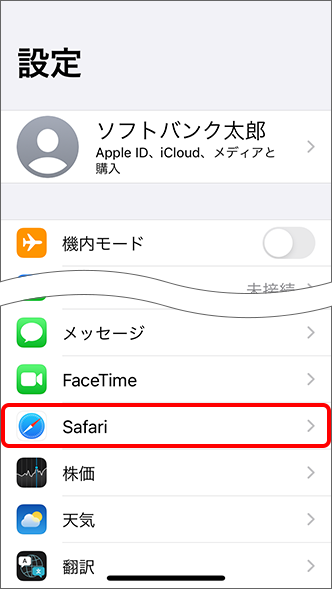
次に「詳細」をタップします。
- ※
iOS 16/iPadOS 16 以前の場合は、「すべての Cookie をブロック」をオフに切り替えると設定完了です。

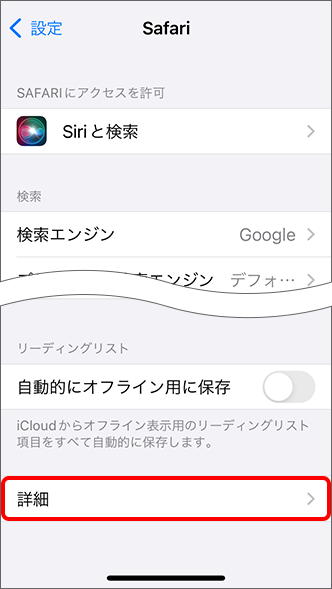

次はどこをタップすればいいですか?
「すべての Cookie をブロック」を
 (オフ)に切り替えると、設定完了です!
(オフ)に切り替えると、設定完了です!
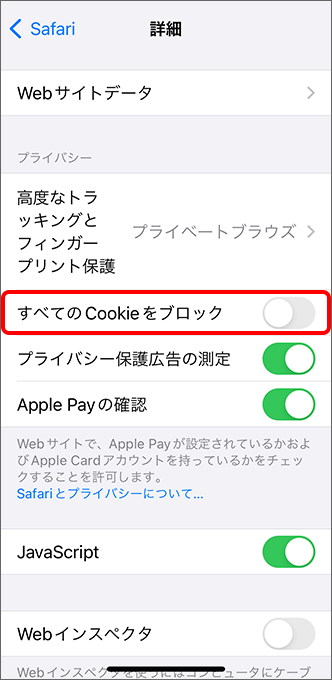

「オフ」にできました!
- ※

設定完了したけど、まだ表示された状態です…
以上の操作で改善しない場合、「Safari」で複数のページを使用していることが原因と考えられます!「Safari」で開いているすべてのページを閉じた上で、新しいページの開き直しをお願いします!
操作方法は以下をご確認ください。
Safari で開いているページを閉じる方法
-
iOS 26 の場合
- ※
画像は iOS 26(iPhone 16 Pro)を例としています。
「Safari」で開いているページを閉じる方法についてご案内します!


お願いします!
ホーム画面にある「Safari」をタップしてください。



タップできました!
次に右下にある
 (その他の操作)をタップしてください。
(その他の操作)をタップしてください。

続いて「すべてのタブ」をタップします。



開いているページが表示されました!
どこをタップすれば、閉じることができますか?開いているページの右上にある「×」をタップすると、閉じることができます!
すべてのページを閉じた後に再度ページを開き直し、改善しているかご確認ください。

- ※
-
iOS 18/iPadOS 26 以前の場合
- ※
画像は iOS 15(iPhone 13)を例としていますが、iPhone/iPad の設定や iOS/iPadOS のバージョンによって表示される画面が異なる場合があります。
「Safari」で開いているページを閉じる方法についてご案内します!


お願いします!
ホーム画面にある「Safari」をタップしてください。

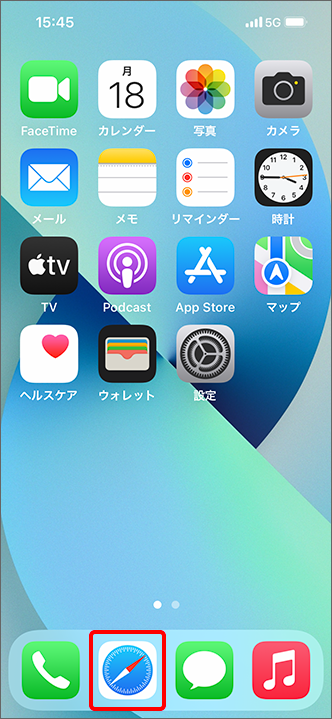

タップできました!
次に右下にあるメニューバー内の
 (タブ)をタップしてください。
(タブ)をタップしてください。- ※
iPadOS 16 以降をご利用の場合は、右上に表示されます。
- ※
iPadOS 15 をご利用の場合は、右上の
 (タブ)をタップしてください。
(タブ)をタップしてください。

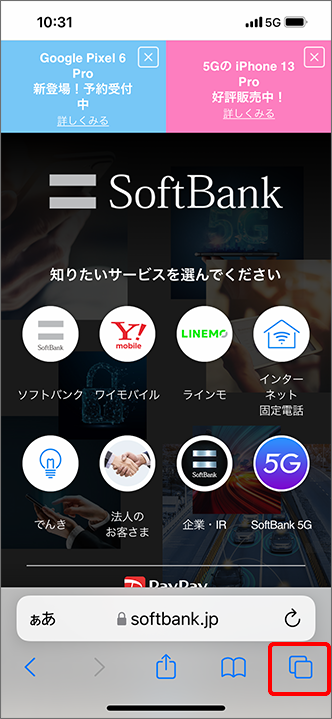

開いているページが表示されました!
どこをタップすれば、閉じることができますか?開いているページの右上にある「×」をタップすると、閉じることができます!
すべてのページを閉じた後に再度ページを開き直し、改善しているかご確認ください。
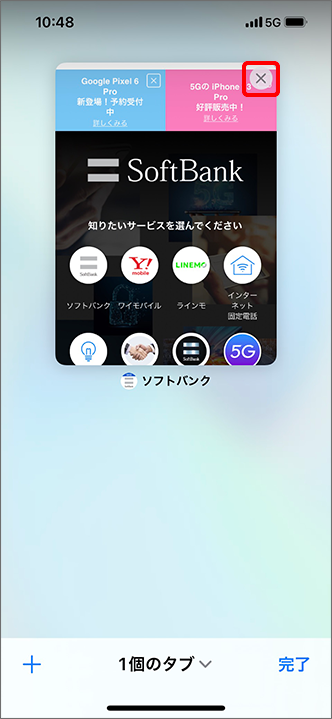
- ※

改善されました!
ありがとうございました。 - ※
※回答いただくと別ウィンドウが開きます